如何重新獲得對硬碟的存取權限,修復無法開啟硬碟的錯誤

在本文中,我們將指導您如何在硬碟發生故障時重新造訪硬碟。讓我們一起來看看吧!
您可以在 Windows 10 台式機/筆記本電腦上使用許多軟件優化來優化您的遊戲體驗。這些範圍從增加每秒幀數,使用遊戲模式到硬件更改,例如用 SDD 替換 HDD。如果您是狂熱的遊戲玩家,請按照本指南中的方法優化 Windows 10 遊戲並最大限度地提高機器的性能。

內容
優化後,玩 Fortnite、Red Dead Redemption、使命召喚、GTA V、Minecraft、Fallout 3 等遊戲對您和您的朋友來說會更加引人入勝。那麼,讓我們開始吧!
您可以在 Windows 10 上執行的最方便的優化是打開或關閉 Windows 遊戲模式。在 Windows 10 上啟用遊戲模式後,Windows 更新、通知等後台進程將停止。禁用遊戲模式將提高玩高度圖形遊戲所需的每秒幀數。按照以下步驟打開遊戲模式。
1.在Windows 搜索欄中輸入遊戲模式。
2. 接下來,單擊搜索結果中出現的遊戲模式設置以啟動它。

3、在新窗口中,打開開關,開啟遊戲模式,如下圖。
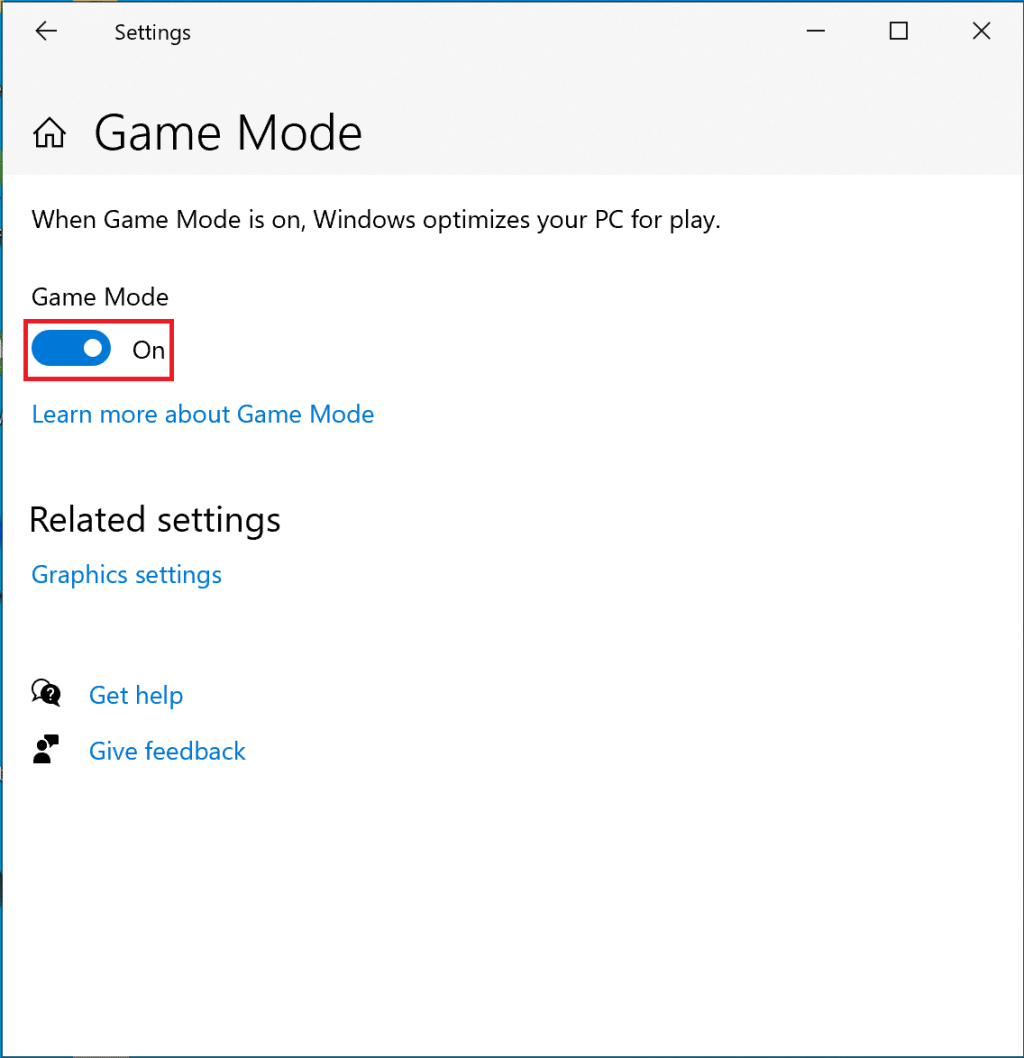
啟用 Nagle 算法後,您的計算機 Internet 連接將通過網絡發送較少的數據包。因此,該算法有助於提高 TCP/IP 網絡的效率,即使它是以互聯網連接的順暢為代價的。按照以下步驟禁用 Nagle 算法以優化 Windows 10 遊戲:
1. 在Windows 搜索欄中,搜索註冊表編輯器。然後,單擊它以啟動它。
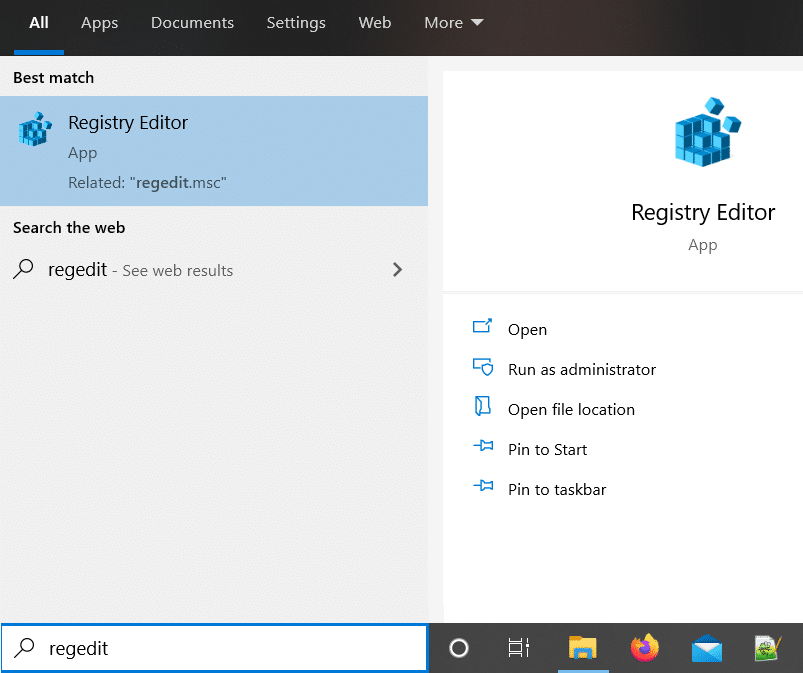
2. 在註冊表編輯器窗口中,導航以下文件路徑:
HKEY_LOCAL_MACHINE\SYSTEM\CurrentControlSet\Services\Tcpip\Parameters\Interfaces
3. 您現在將在Interfaces文件夾中看到編號的文件夾。單擊左側面板中的第一個文件夾,如下圖所示。
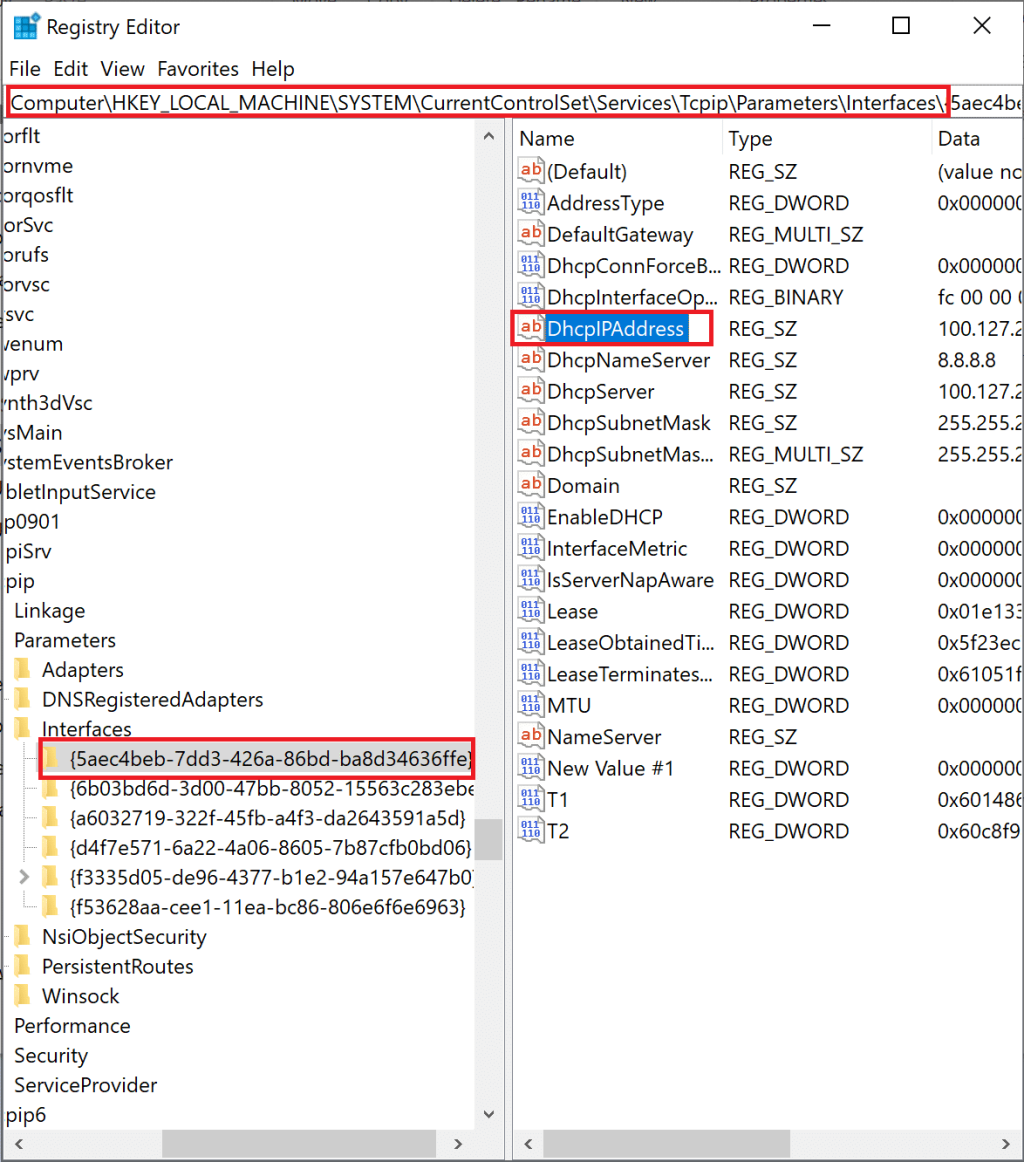
4.接下來,雙擊DhcpIPAddress,如上圖。
5.更換寫入值值數據與您的IP地址。然後,點擊OK,如圖所示。
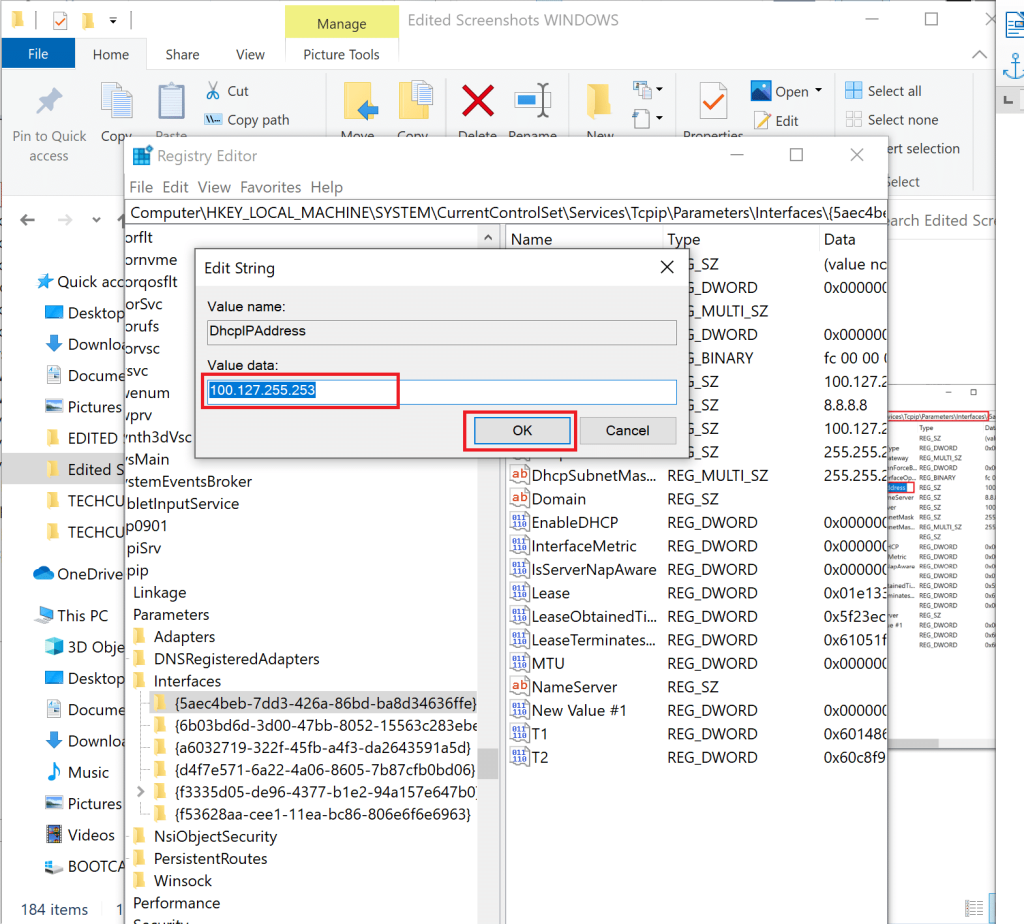
6. 然後,右鍵單擊右窗格中的任何空白區域,然後選擇新建 > DWORD(32 位)值。

7. 將新密鑰命名為TcpAckFrequency,如下所示。
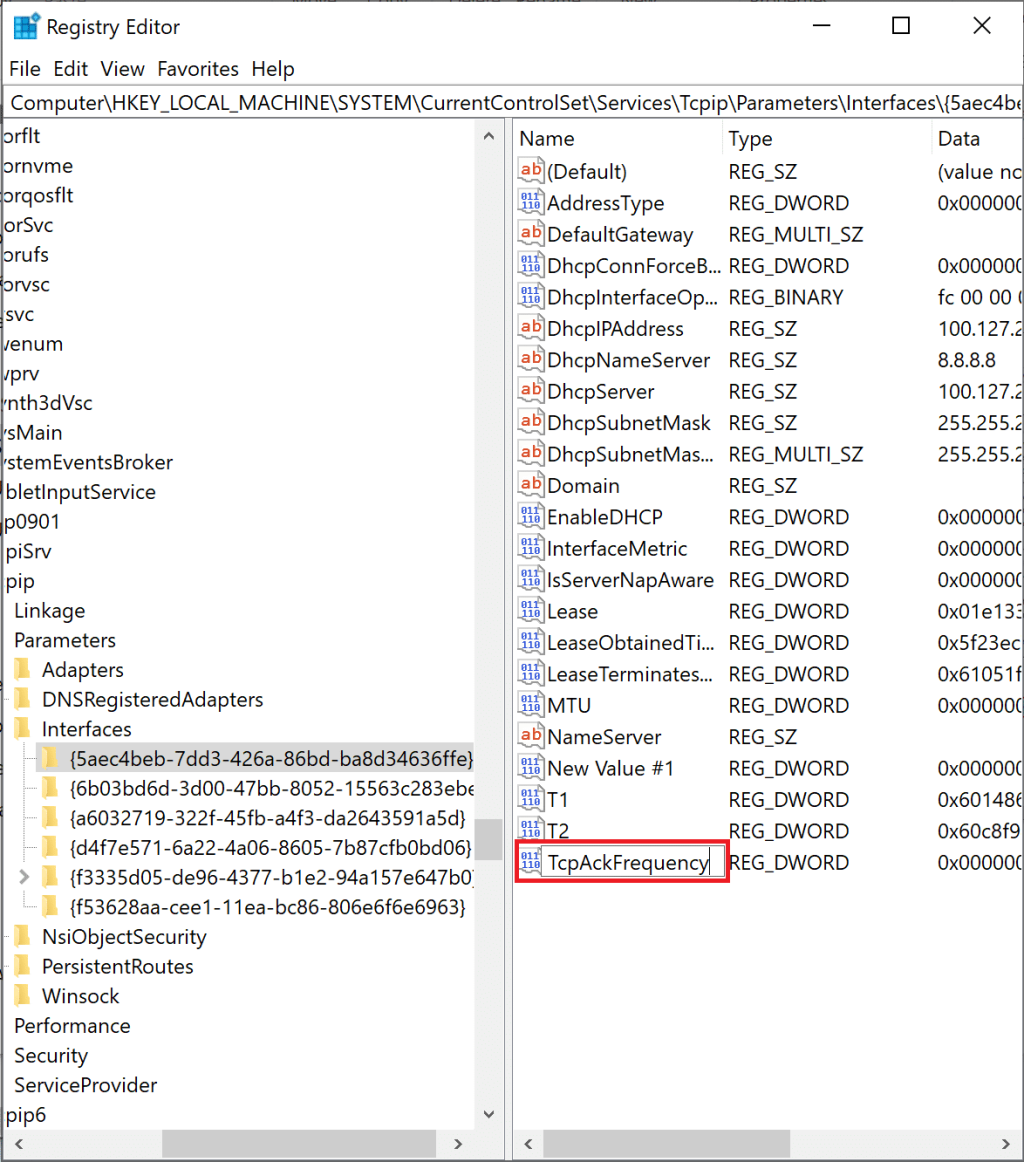
8. 雙擊新鍵並將值數據編輯為1。
9. 通過重複步驟 6-8創建另一個密鑰,並將其命名為TCPNoDelay並將Value data 設置為1。
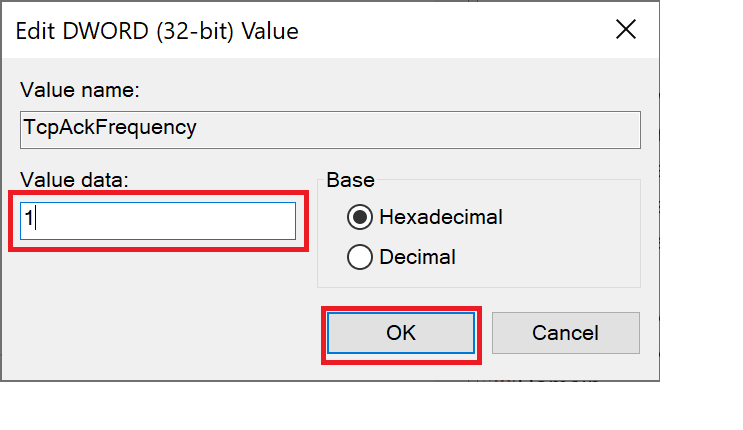
您現在已成功禁用該算法。因此,您的計算機上的遊戲玩法將得到更好的優化。
另請閱讀: 什麼是 Windows 註冊表及其工作原理?
SysMain 曾被稱為SuperFetch,是一項 Windows 功能,可減少 Windows 應用程序和 Windows 操作系統的啟動時間。關閉此功能將減少 CPU 使用率並優化 Windows 10 以進行遊戲。
1.在Windows 搜索欄中搜索服務,然後單擊打開以啟動它。

2. 接下來,向下滾動到SysMain。右鍵單擊它並選擇屬性,如圖所示。
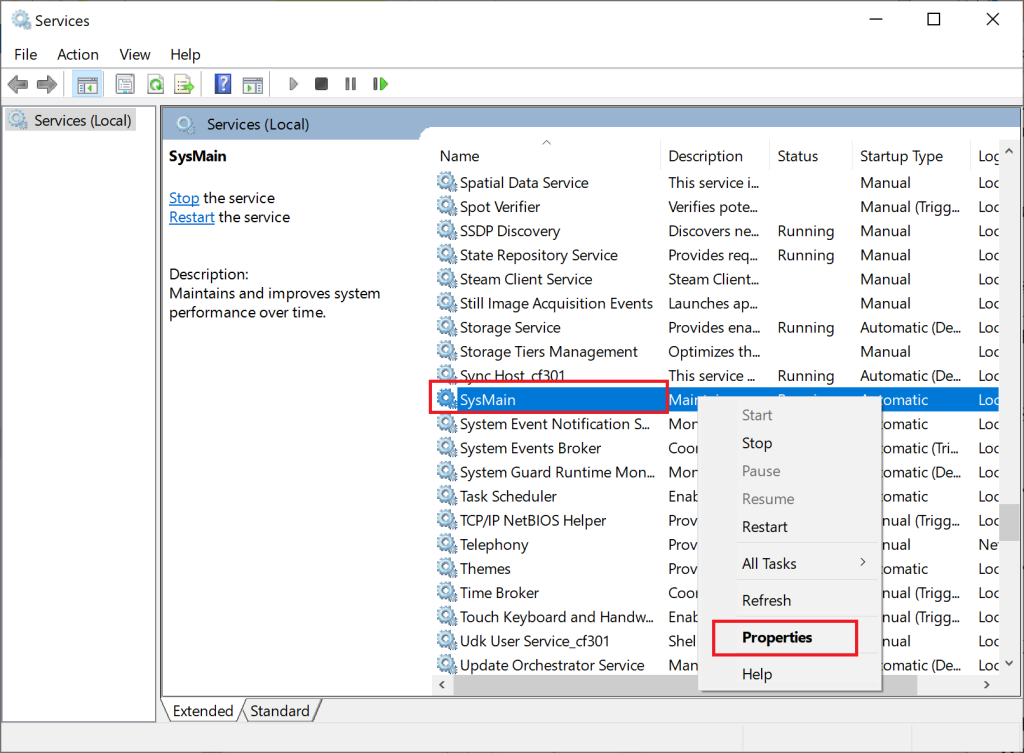
3. 在屬性窗口中,從下拉菜單中將啟動類型更改為禁用。
4. 最後,單擊應用,然後單擊確定。
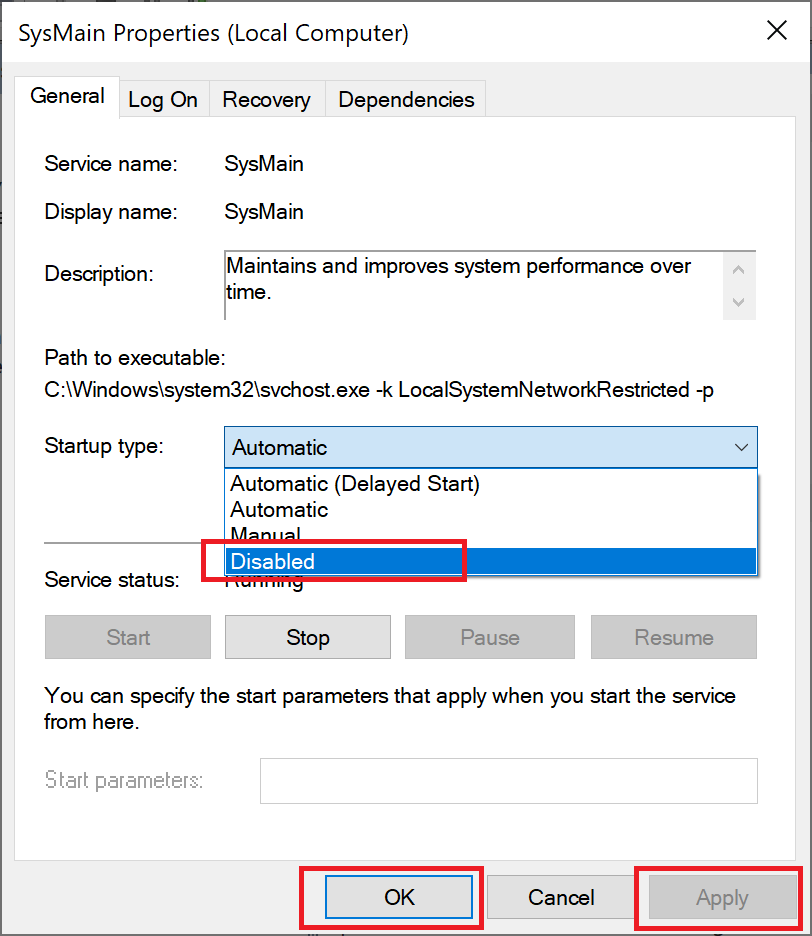
注意:為了進一步降低 CPU 使用率,您可以類似地對Windows 搜索和後台智能傳輸進程實施相同的方法。
當 Windows 10 未經事先許可安裝更新或重新啟動計算機時,您的遊戲性能將受到影響。為確保 Windows 在此期間不更新或重新啟動,您可以按照以下說明更改活動時間。
1. 啟動設置並單擊更新和安全。

2. 然後,單擊右側面板中的更改活動時間,如下所示。
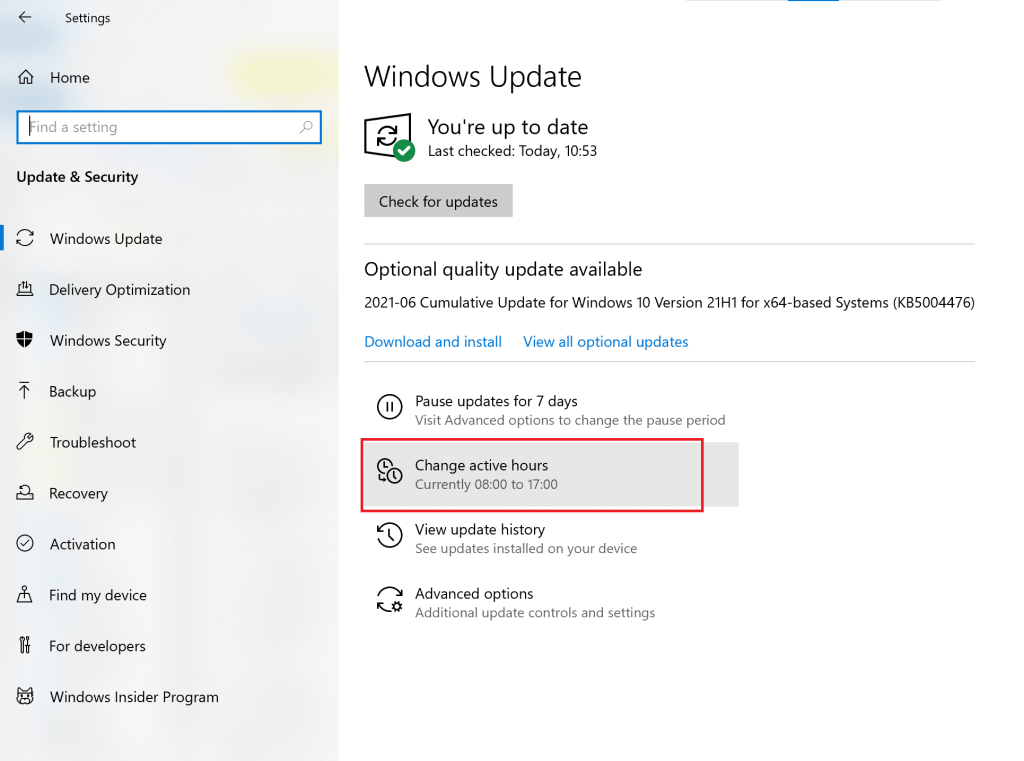
3.根據您可能玩遊戲的時間設置開始時間和結束時間。選擇您不希望自動更新和重新啟動 Windows 的時間,並優化 Windows 10 的性能。
預取是 Windows 操作系統用來加速數據提取的一種技術。禁用此功能將降低 CPU 使用率並優化 Windows 10 以進行遊戲。
1.按照方法 2 中的說明啟動註冊表編輯器。
2. 這次,導航到以下路徑:
HKEY_LOCAL_MACHINE\SYSTEM\CurrentControlSet\Control\SessionManager\Memory Management\PrefetchParameters
3. 在右側窗格中,雙擊EnablePrefetcher,如圖所示。
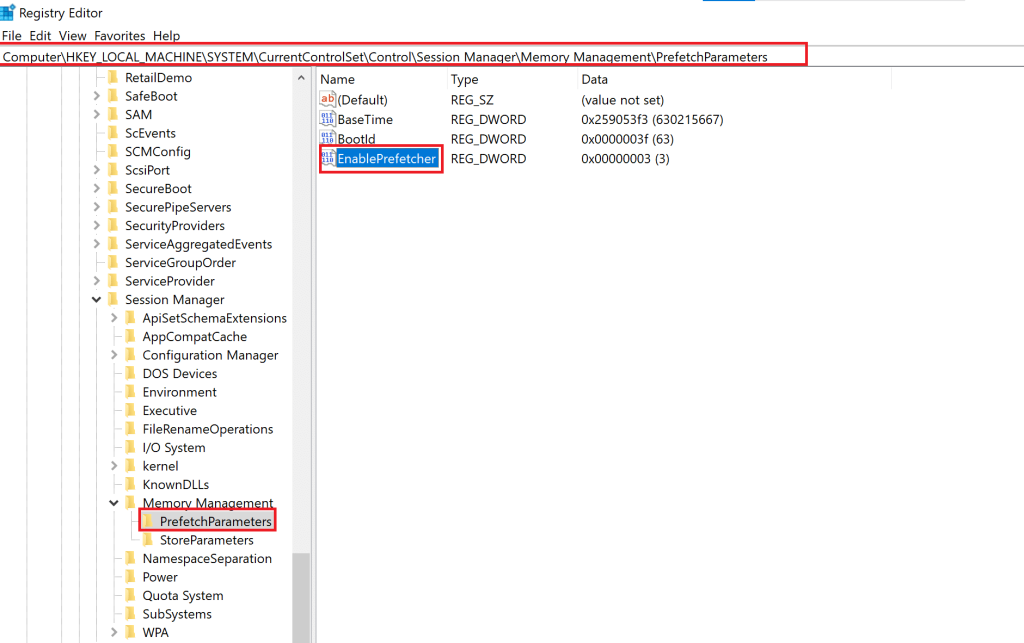
4. 然後,將Value data更改為0,並單擊OK,如突出顯示。
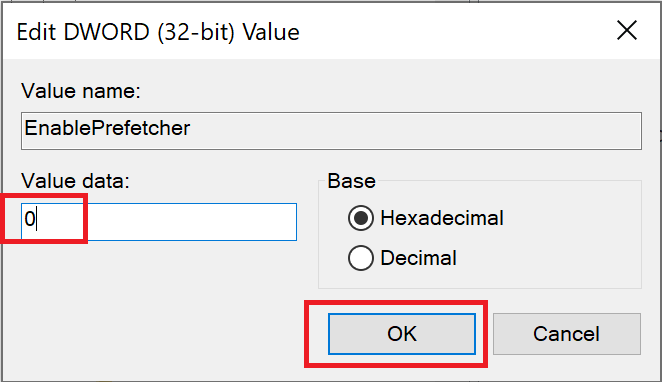
在後台運行的系統應用程序和 Windows 10 服務會增加 CPU 使用率並降低遊戲性能。按照給定的步驟關閉後台服務,這將優化 Windows 10 的遊戲:
1 . 啟動Settings並單擊Privacy,如圖所示。

2. 然後,點擊後台應用程序。
3. 最後,關閉標題為讓應用在後台運行的選項的開關,如下圖所示。
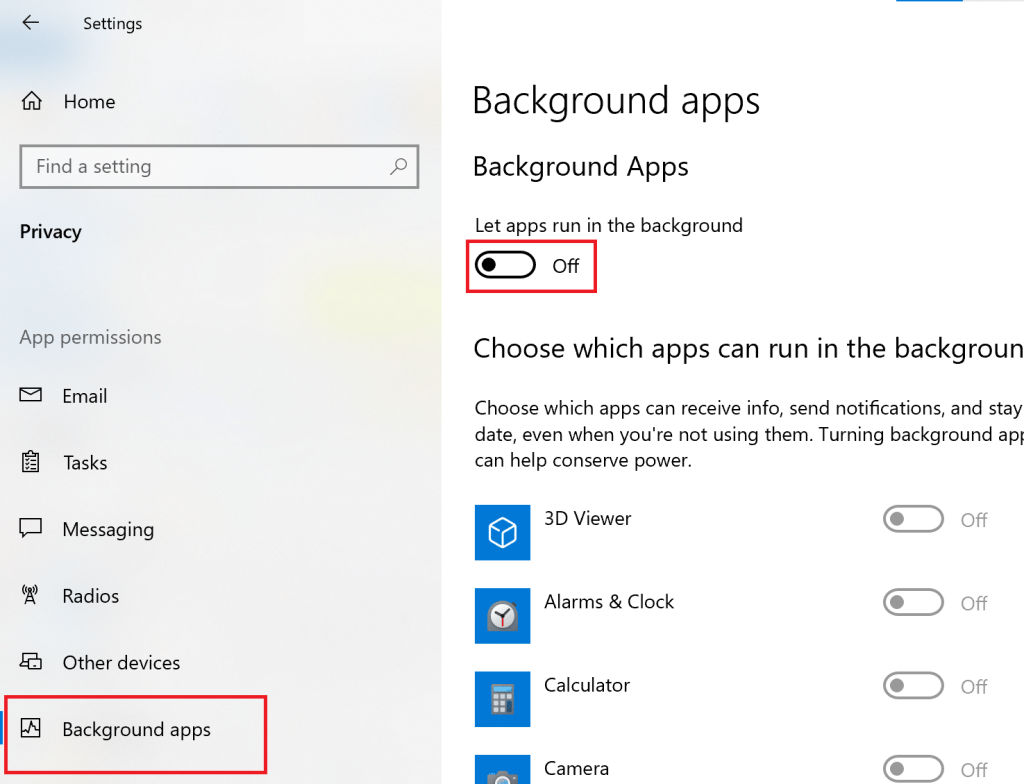
另請閱讀: Windows 10 提示:禁用 SuperFetch
不被通知彈出窗口和聲音分心是優化遊戲系統不可或缺的一部分。打開 Focus Assist 將防止在您玩遊戲時彈出通知,從而增加您贏得遊戲的機會。
1. 啟動Settings並單擊System,如圖所示。
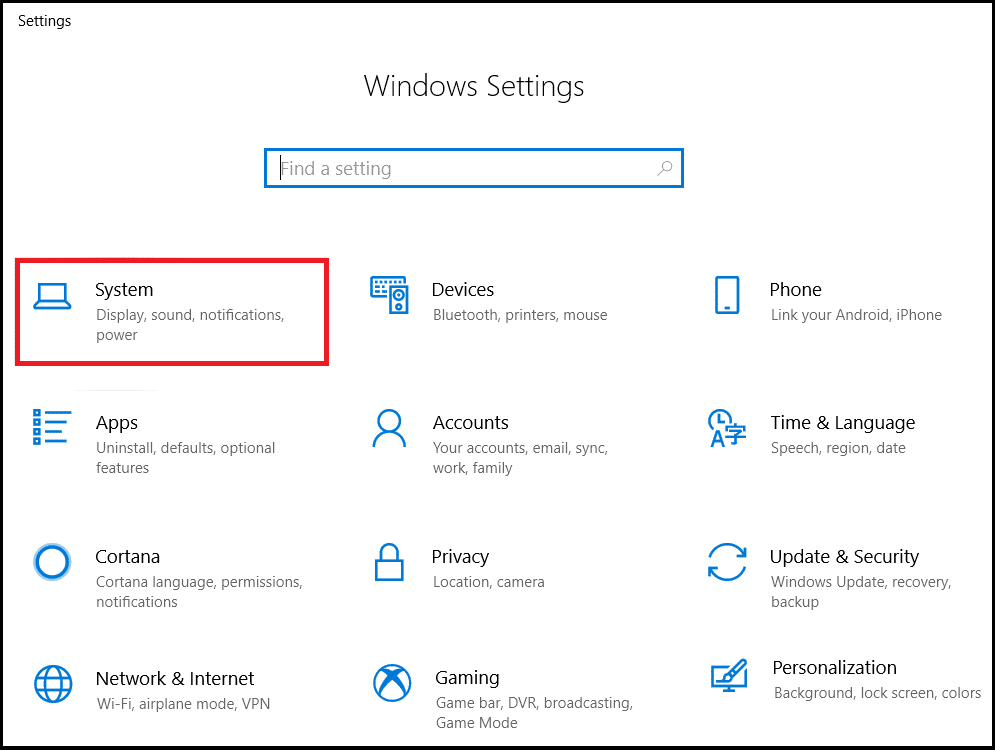
2.從左側面板中選擇對焦輔助。
3. 從右側窗格中顯示的選項中,選擇僅優先級。
4A。打開自定義優先級列表的鏈接以選擇允許發送通知的應用程序。
4B。僅 當您想阻止除設置的警報之外的所有通知時,才選擇警報。

在後台打開並運行的圖形會影響計算機的性能。以下是通過使用控制面板更改視覺效果設置來優化 Windows 10 遊戲的方法:
1.在 Windows 搜索欄中鍵入高級。單擊查看高級系統設置以從搜索結果中打開它,如圖所示。
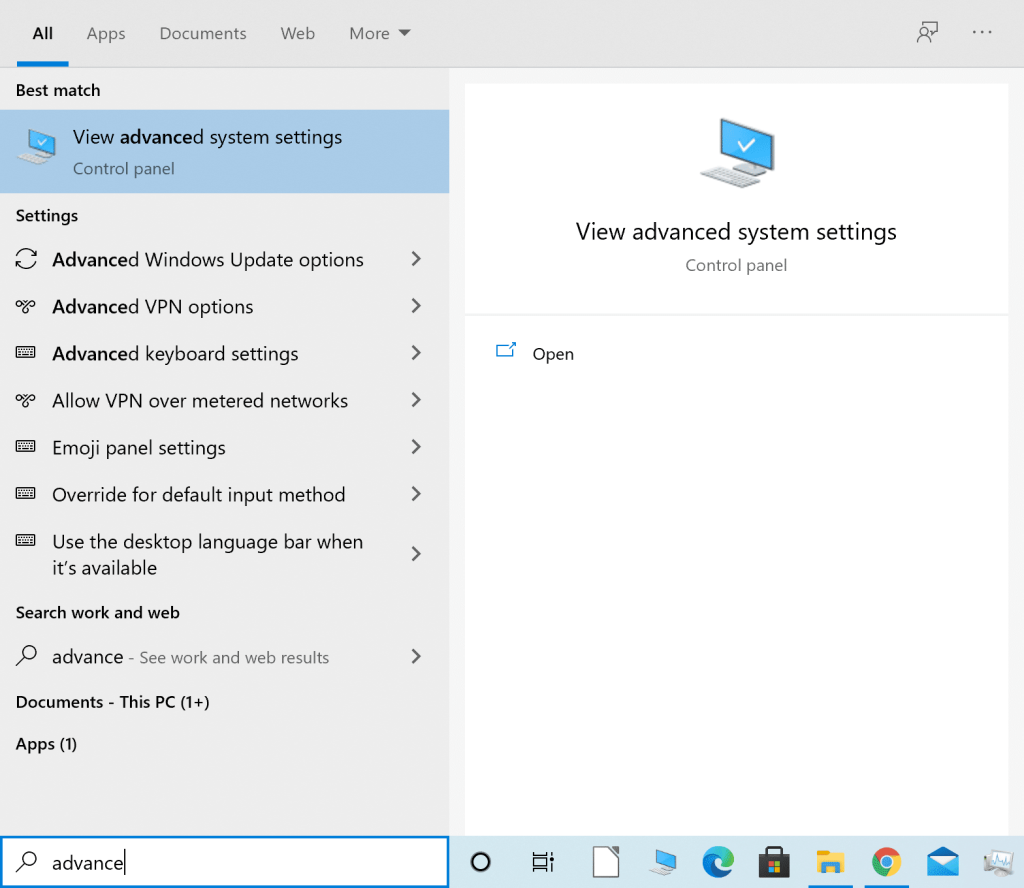
2. 在系統屬性窗口中,單擊性能部分下的設置。
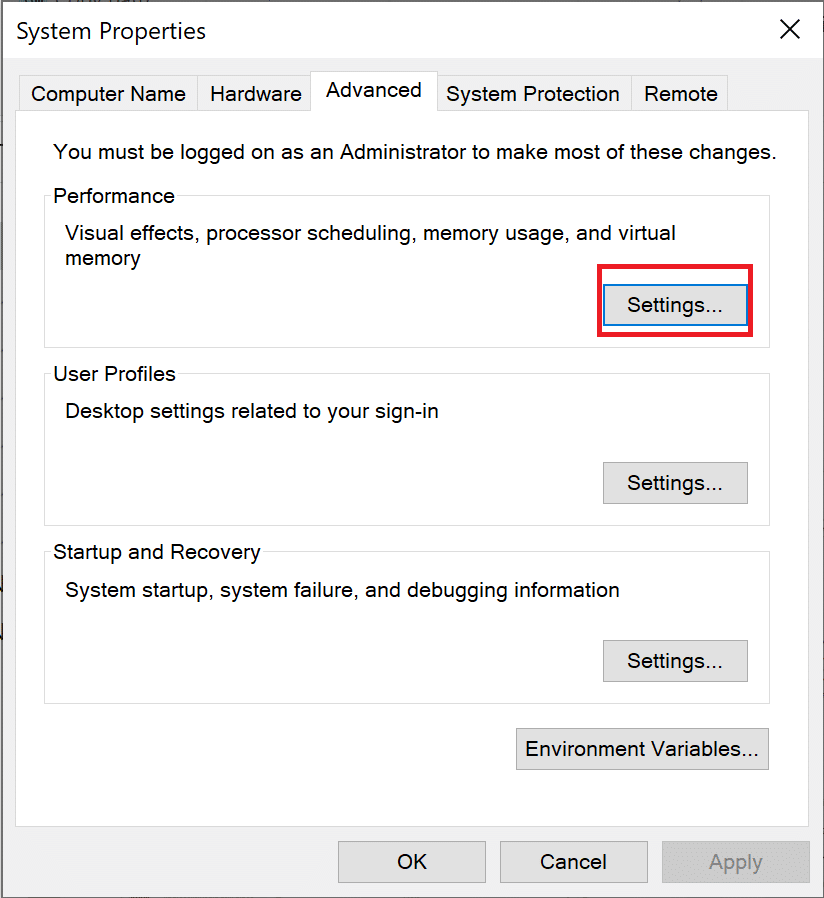
3. 在“視覺效果”選項卡中,選擇標題為“調整以獲得最佳性能”的第三個選項。
4. 最後,點擊Apply > OK,如下圖所示。
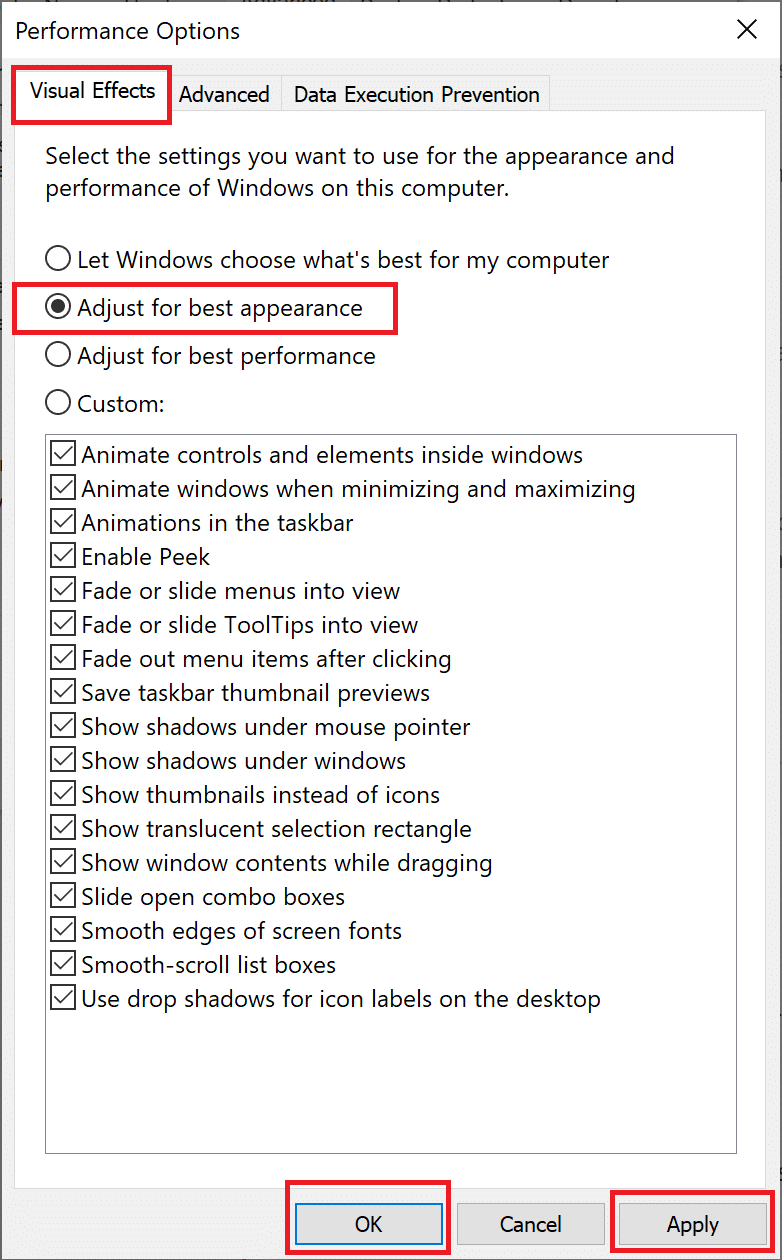
將電池電源計劃更改為高性能將優化電池壽命,進而優化 Windows 10 以進行遊戲。
1. 啟動Settings並單擊System,如前所述。
2. 單擊左側面板中的電源和睡眠。
3. 現在,從最右側的窗格中單擊其他電源設置,如圖所示。
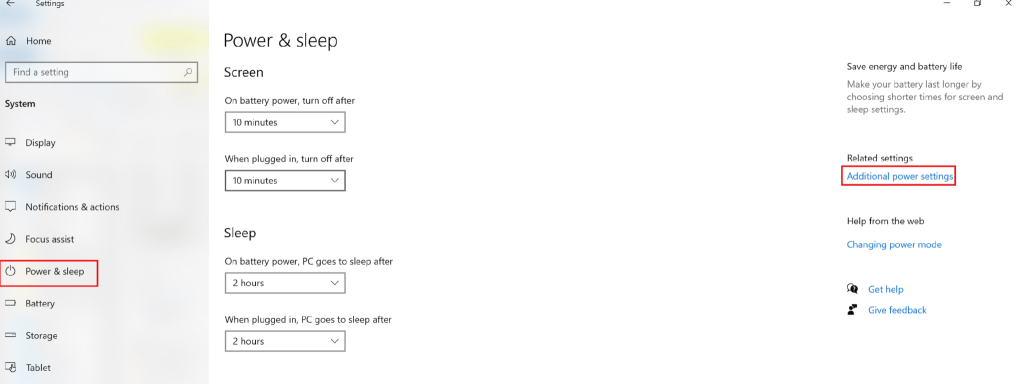
4. 在現在出現的電源選項窗口中,單擊創���電源計劃,如圖所示。
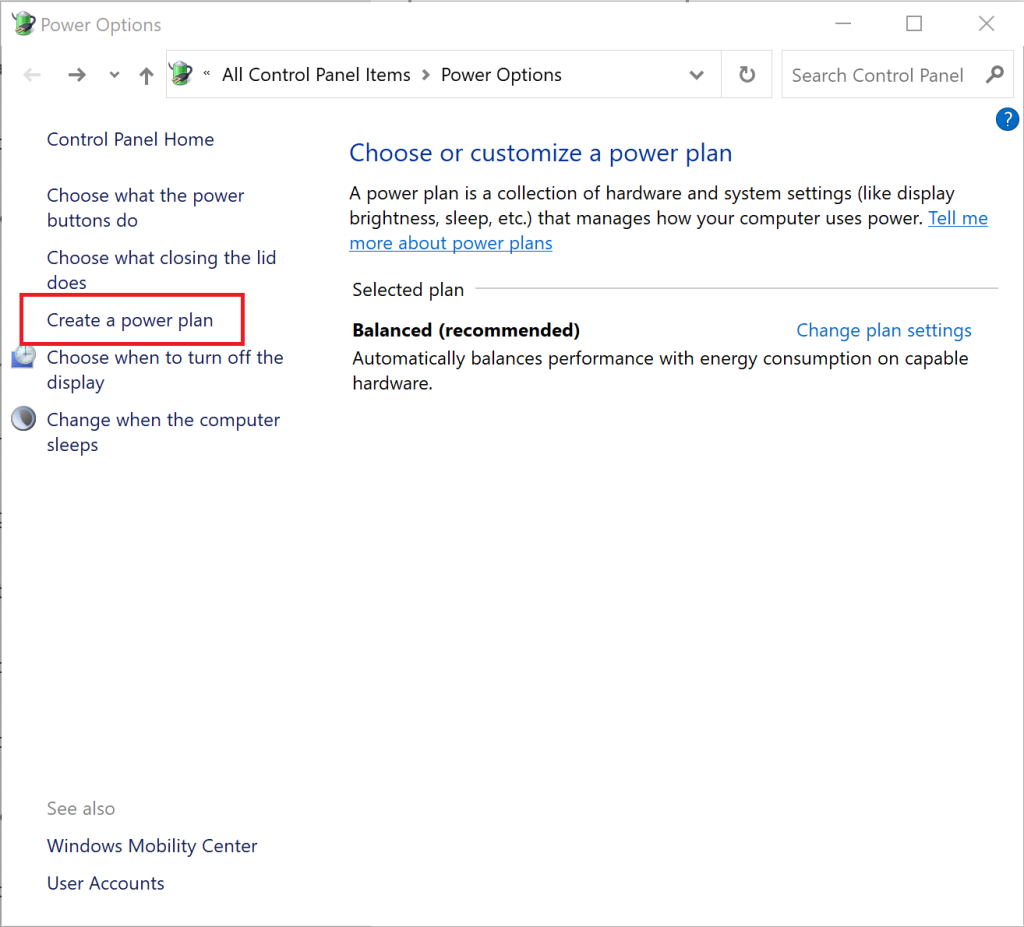
5. 在這裡,選擇高性能,然後單擊下一步以保存更改。
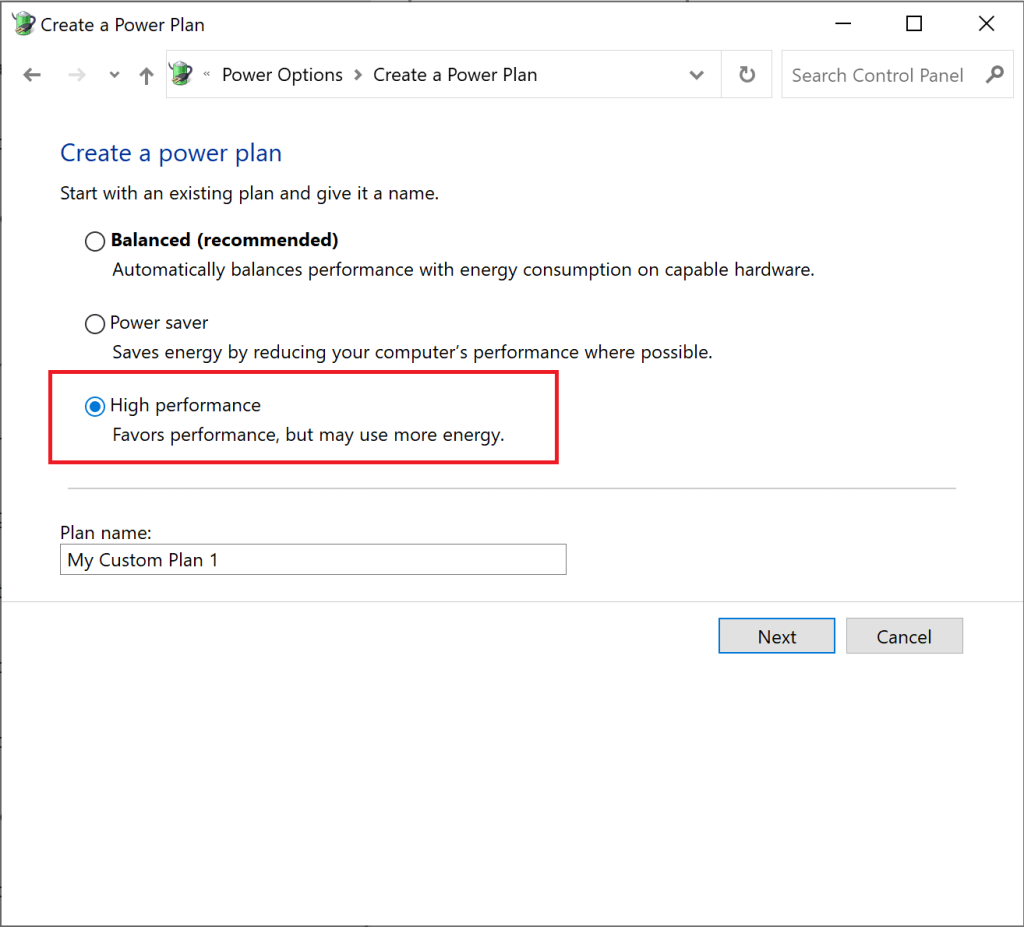
另請閱讀: 如何在 Windows 10 中啟用或禁用省電模式
如果您使用 Steam 玩遊戲,您會注意到 Steam 遊戲會在後台自動更新。後台更新會佔用您計算機的存儲空間和處理能力。為了優化 Windows 10 的遊戲,阻止 Steam 在後台更新遊戲,如下所示:
1. 啟動蒸汽。然後,單擊左上角的Steam並選擇設置。

2. 接下來,單擊下載選項卡。
3. 最後,取消選中允許在遊戲過程中下載旁邊的框,如突出顯示。

保持圖形處理單元更新至關重要,以便您的遊戲體驗流暢且不間斷。過時的 GPU 可能會導致故障和崩潰。為避免這種情況,請按照說明進行操作:
1. 在Windows 搜索欄中搜索設備管理器。通過在搜索結果中單擊它來啟動設備管理器。

2. 在新窗口中,單擊顯示適配器旁邊的向下箭頭將其展開。
3. 接下來,右鍵單擊您的圖形驅動程序。然後,選擇更新驅動程序,如下所示。

4. 最後,單擊標題為“自動搜索驅動程序”的選項以下載並安裝最新的圖形驅動程序。

在使用任何 Windows 程序或第三方軟件時,指針精度會有所幫助。但是,它會在遊戲時影響您的 Windows 10 性能。按照給定的步驟禁用指針精度並優化 Windows 10 的遊戲和性能:
1.在Windows 搜索欄中搜索鼠標設置。然後,從搜索結果中單擊它。
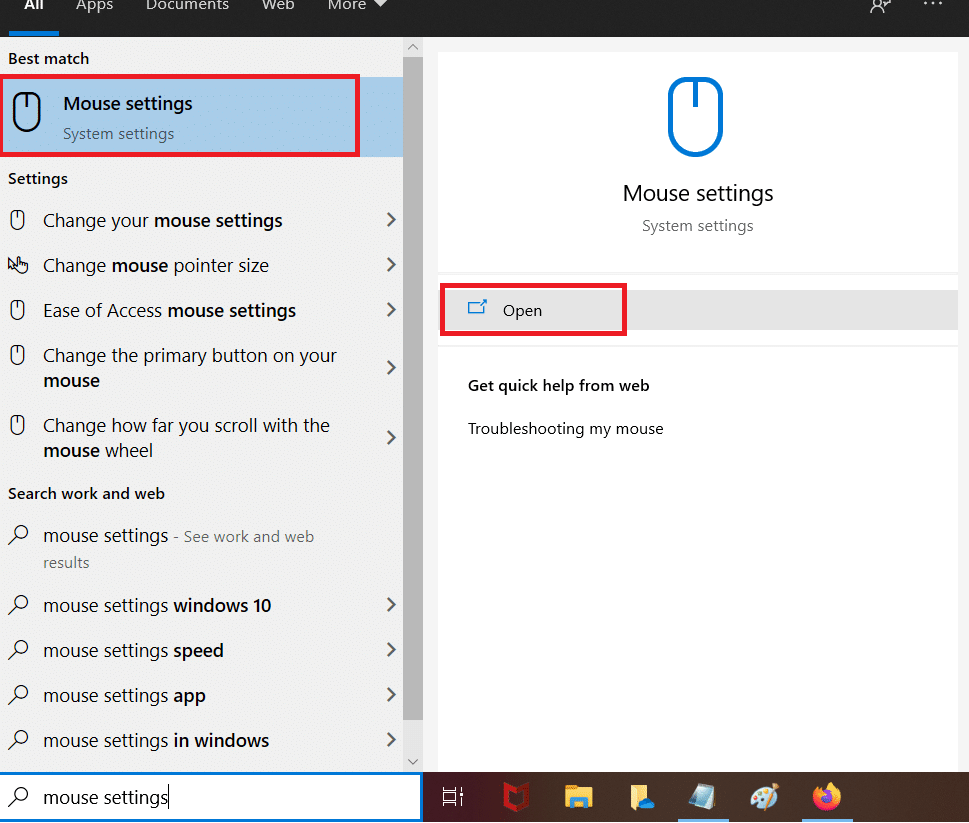
2. 現在,選擇Additional mouse options,如下所示。
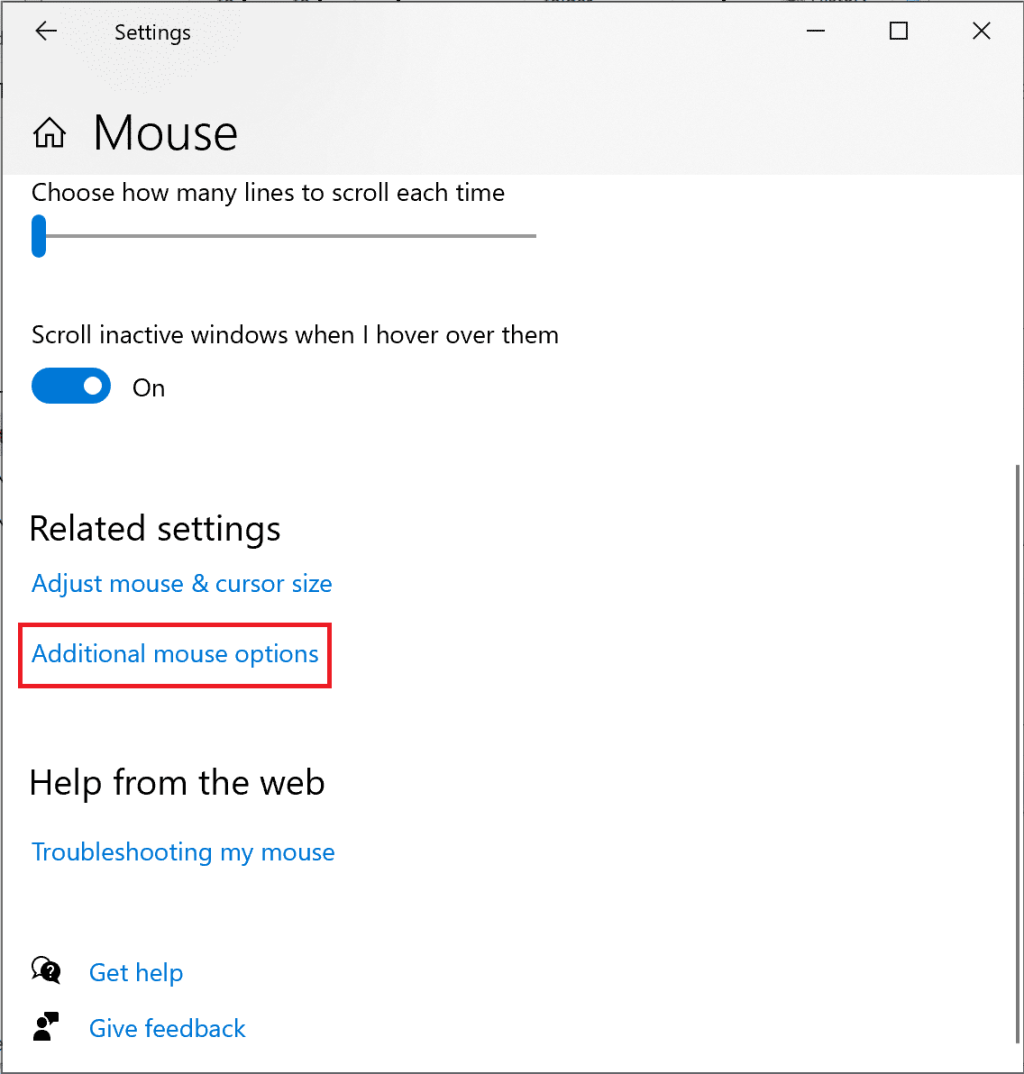
3. 在鼠標屬性窗口中,切換到指針選項選項卡。
4. 最後,取消選中標記為增強指針精度的框。然後,單擊“應用” >“確定”。
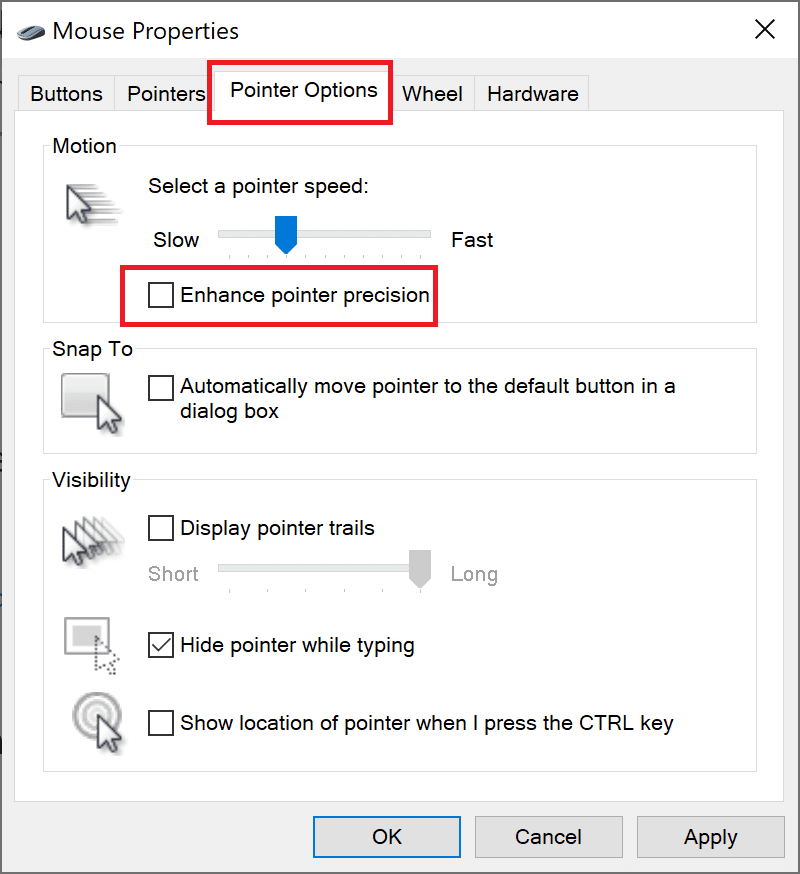
當您收到一條消息說在您的計算機上工作時已啟用粘滯鍵時,這可能會非常煩人,在您玩遊戲時更是如此。以下是通過禁用 Windows 10 來優化遊戲性能的方法:
1. 啟動設置並選擇輕鬆訪問,如圖所示。

2. 然後,單擊左窗格中的鍵盤。
3. 關閉Use Sticky Keys、Use Toggle Keys和Use Filter keys 的開關來禁用它們。
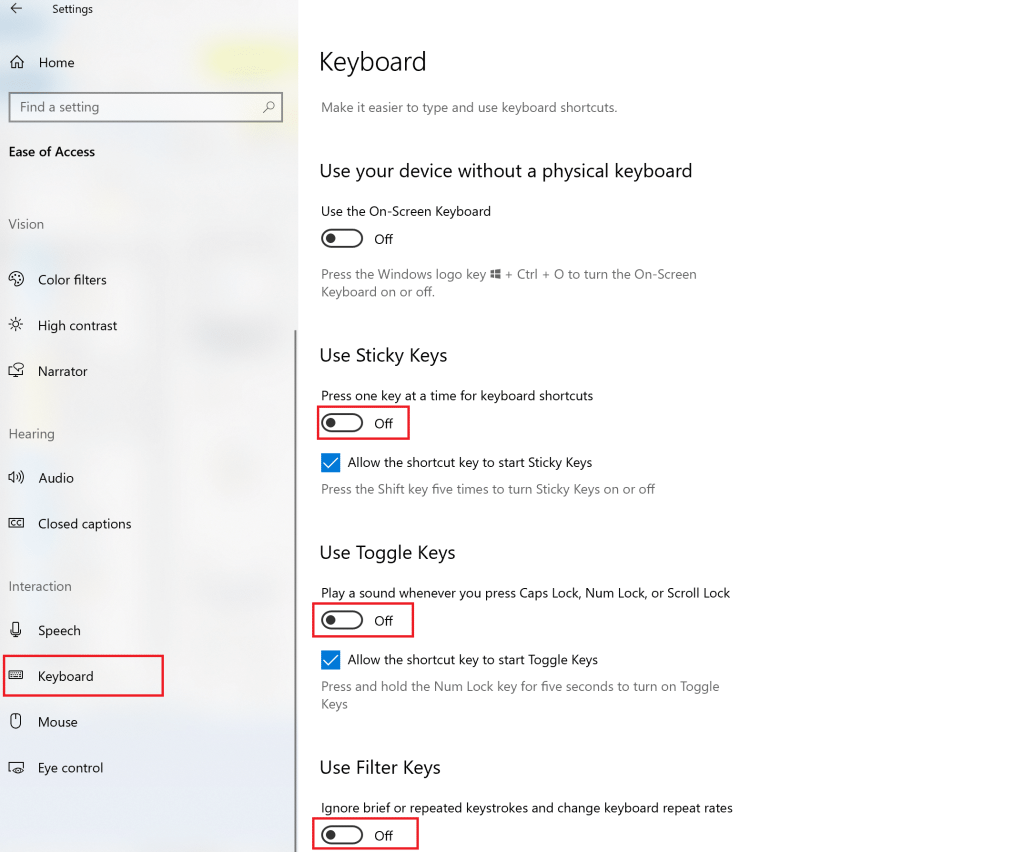
另請閱讀: 如何在 Windows 10 中關閉講述人語音
如果您擁有多 GPU 計算機,集成 GPU 可提供更好的能效,而獨立 GPU 可增強圖形密集型遊戲的性能。您可以通過將離散 GPU 設置為默認 GPU 來運行它們來選擇玩圖形密集型遊戲,如下所示:
1. 啟動系統設置,如前所述。
2. 然後,單擊顯示>圖形設置,如圖所示。

3. 從為選擇要設置首選項的應用程序提供的下拉菜單中,選擇桌面應用程序,如圖所示。
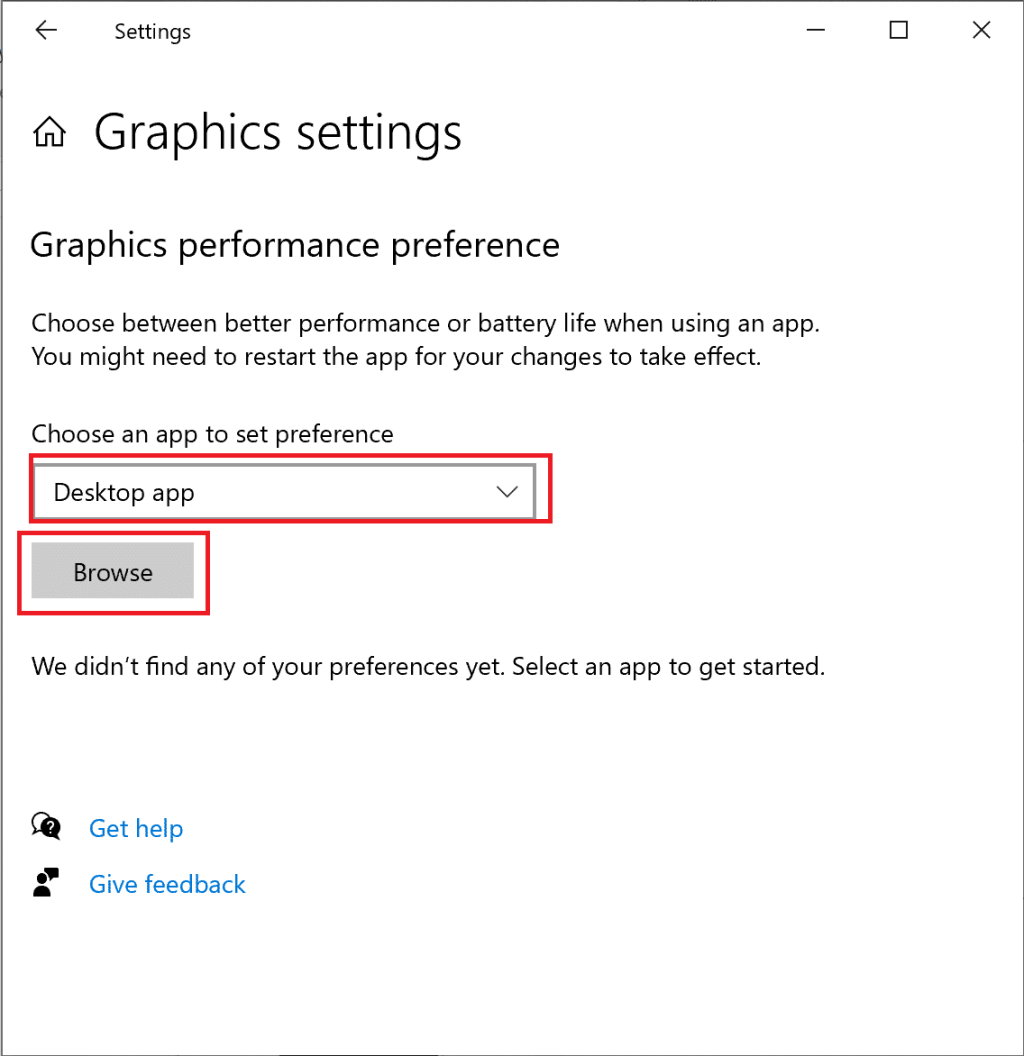
4. 接下來,單擊瀏覽選項。導航到您的遊戲文件夾。
5. 選擇 。遊戲的exe 文件,然後點擊添加。
6. 現在,在設置窗口中單擊添加的遊戲,然後單擊選項。
注意:我們以 Google Chrome 的步驟為例進行了說明。
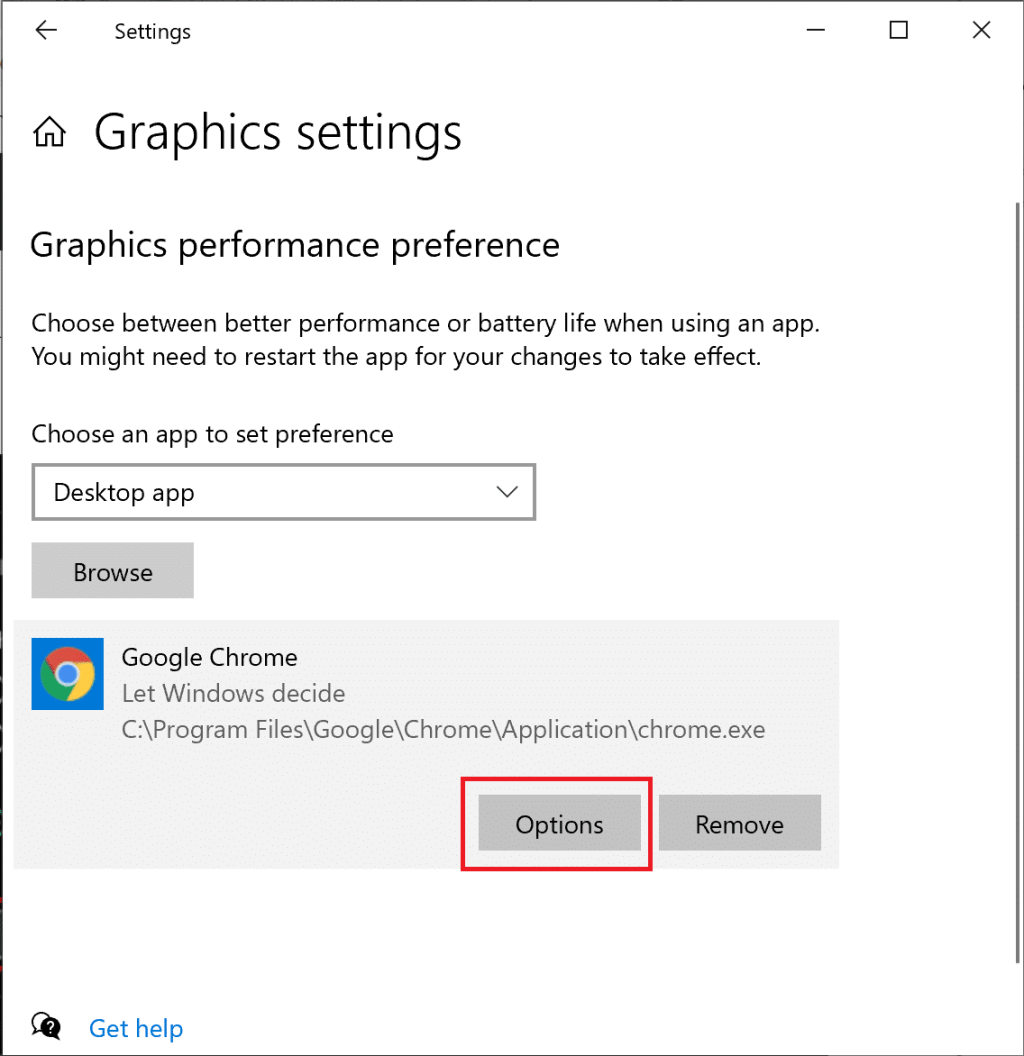
7.從列出的選項中選擇高性能。然後,單擊保存,如突出顯示。
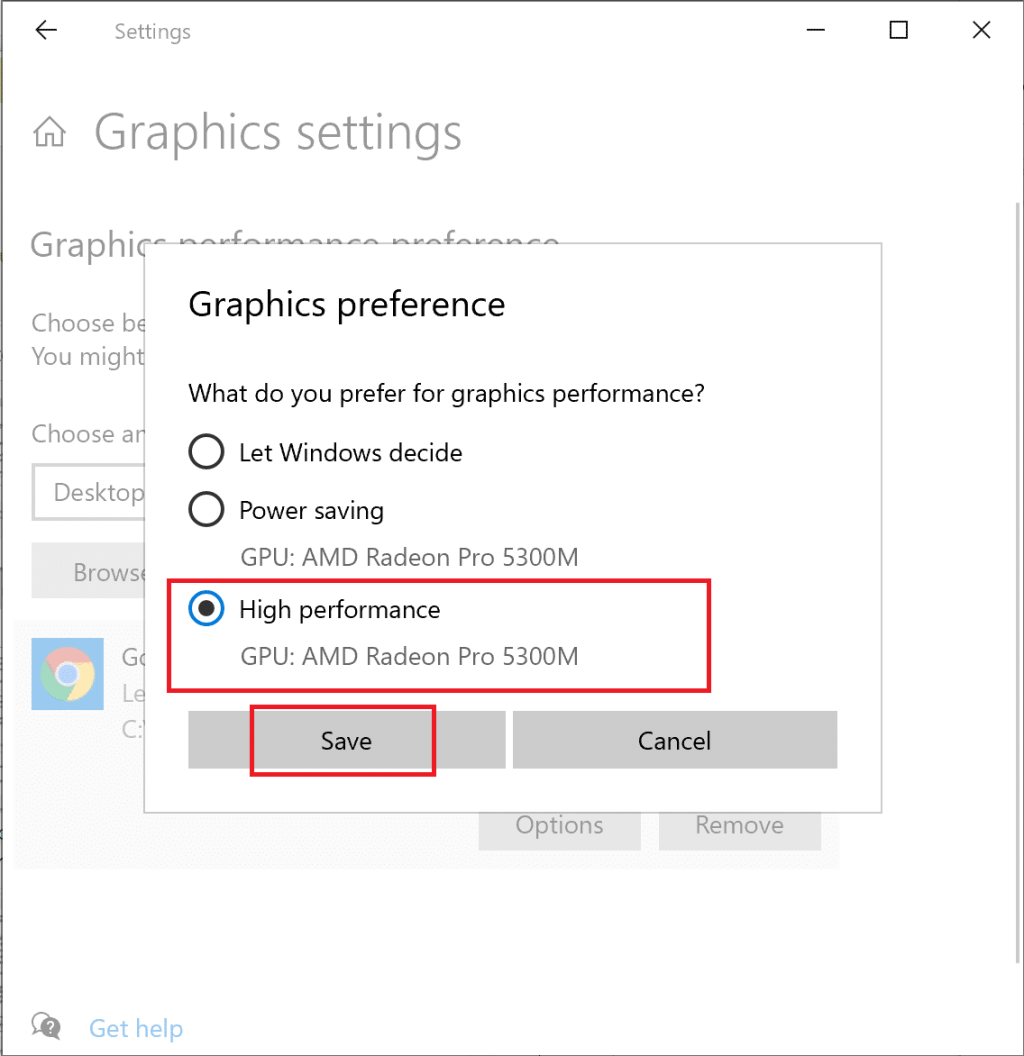
8.重新啟動計算機以使所做的更改生效。這是優化 Windows 10 性能的方法。
安裝在系統上的 NVIDIA 或 AMD 顯卡具有各自的控制面板來更改設置。您可以更改這些設置以優化 Windows 10 以進行遊戲。
1. 右鍵單擊桌面,然後單擊圖形驅動程序控制面板。例如,NVIDIA 控制面板。

2. 在設置菜單中,更改以下設置(如果適用):

這不僅有助於針對遊戲優化 Windows 10,還可以解決如何針對性能問題優化 Windows 10。
DirectX 是一種可以顯著增強您的遊戲體驗的應用程序。它通過提供高效的功耗、增強的圖形、多 CPU 和多 GPU 內核以及更流暢的幀速率來實現。Direct X 10 & Direct X 12 版本深受全球玩家的青睞。按照下面給出的步驟升級您計算機上安裝的 DirectX 版本以優化 Windows 10 的性能:
1. 按Windows + R 鍵啟動運行對話框。
2. 接下來,在對話框中輸入 dxdiag,然後單擊OK。DirectX 診斷工具現在將打開。
3.檢查DirectX 的版本,如下所示。
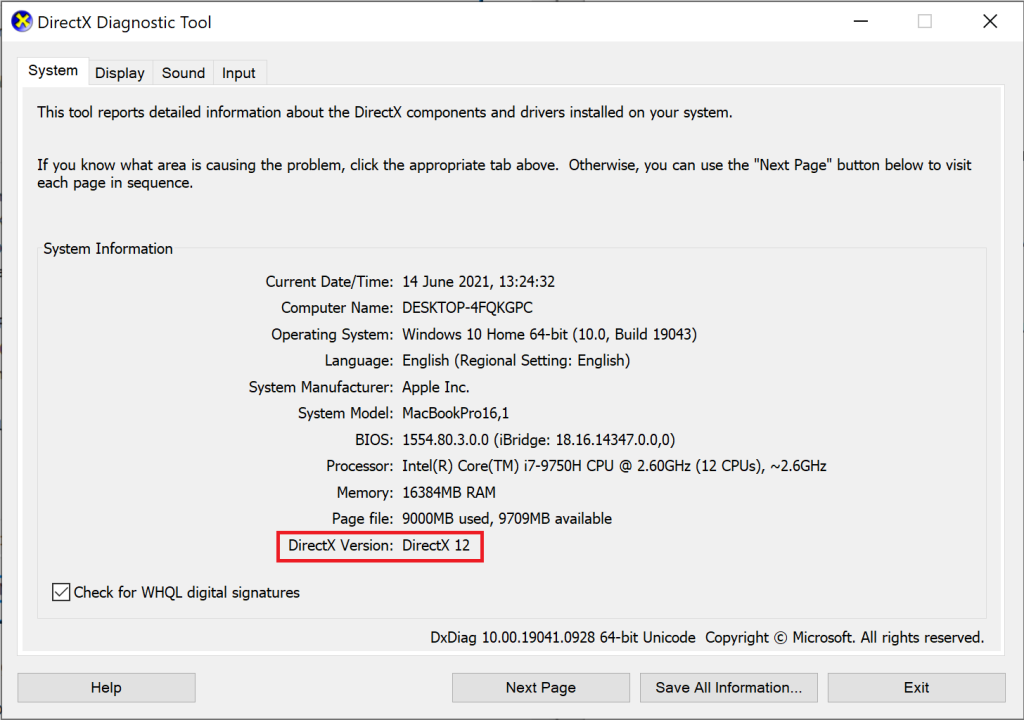
4. 如果您的計算機上沒有安裝 DirectX 12 ,請從這裡下載並安裝。
5. 接下來,轉到Settings > Update & Security,如圖所示。

6. 單擊檢查更新並更新 Windows 操作系統以優化 Windows 10 遊戲。
另請閱讀: 修復在 Windows 10 上未檢測到的顯卡
這是 Windows 10 中的內置實用程序,可讓您對硬盤驅動器進行碎片整理以提高工作效率。碎片整理以整潔有序的方式移動和重新組織分佈在硬盤驅動器上的數據。按照下面給出的步驟使用此實用程序來優化 Windows 10 的遊戲:
1.在Windows 搜索欄中鍵入defrag。然後,單擊碎片整理和優化驅動器。
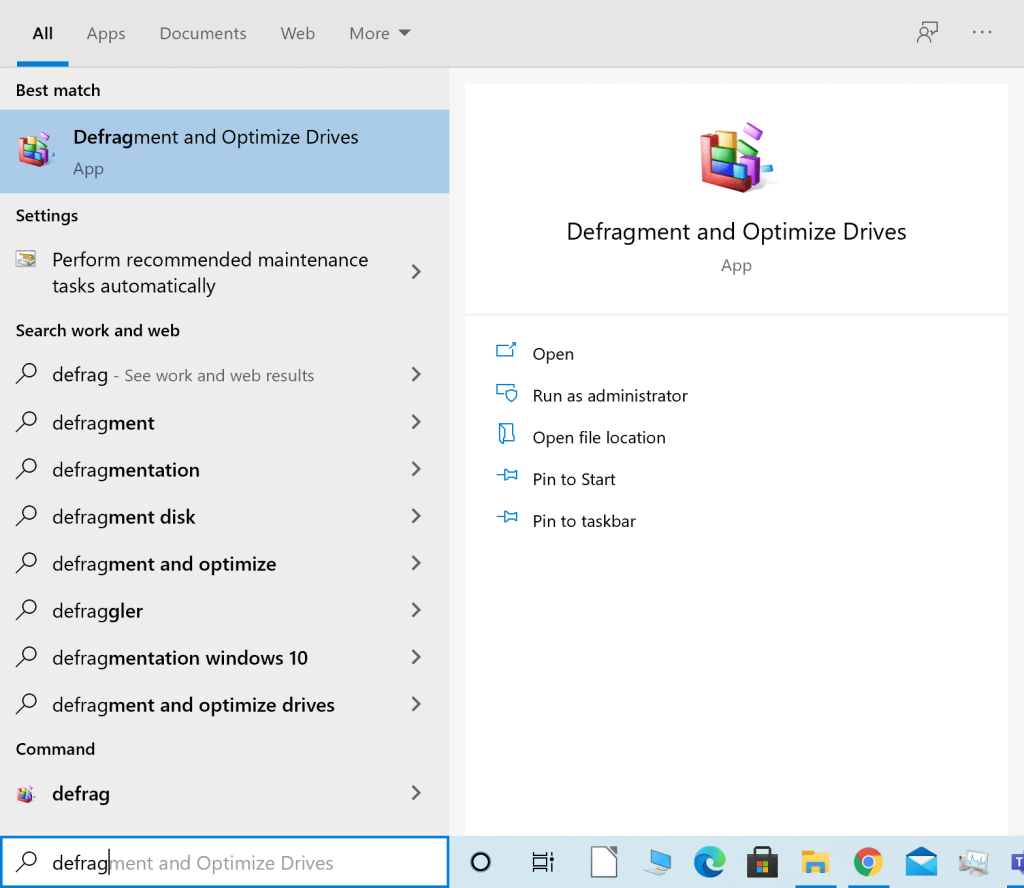
2. 選擇要進行碎片整理的HDD(硬盤驅動器)。
注意:請勿對固態硬盤 (SDD) 進行碎片整理,因為它會縮短其使用壽命。
3. 然後,點擊優化,如下圖。
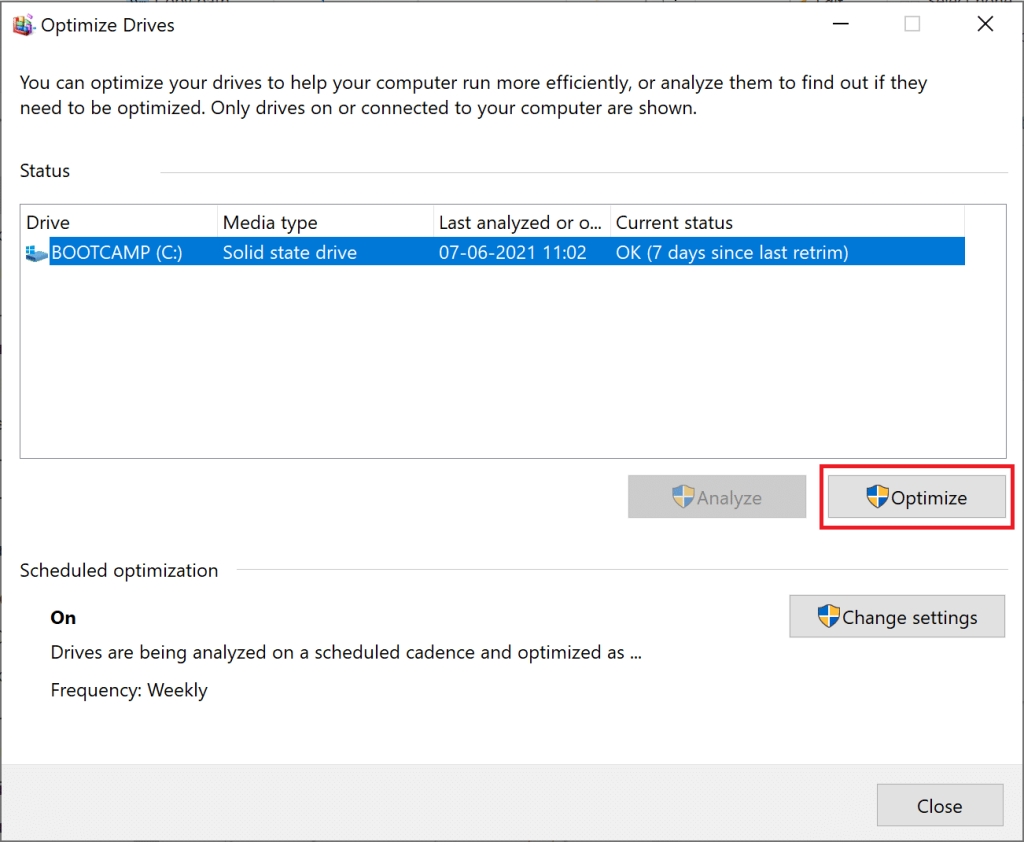
所選硬盤將自動進行碎片整理,以增強 Windows 台式機/筆記本電腦的性能。
因此,如果您正在尋找一種可靠的方法來提高 Windows 10 筆記本電腦的性能,請考慮購買筆記本電腦並將其從 HDD 升級到 SSD。
注意:查看我們的指南,了解Mac Fusion Drive Vs SSD Vs Hard Drive之間的區別 。
受到推崇的:
我們希望本指南對您有所幫助,並且您能夠針對遊戲和性能優化 Windows 10。讓我們知道哪種方法最適合您。如果您對本文有任何問題或建議,請隨時在評論部分中提出。
在本文中,我們將指導您如何在硬碟發生故障時重新造訪硬碟。讓我們一起來看看吧!
乍一看,AirPods 和其他真無線耳機沒什麼兩樣。但當一些鮮為人知的功能被發現後,一切都改變了。
蘋果推出了 iOS 26,這是一個重大更新,具有全新的磨砂玻璃設計、更聰明的體驗以及對熟悉應用程式的改進。
學生需要一台特定類型的筆記型電腦來學習。它不僅要性能強大,能夠出色地完成所選專業,還要小巧輕便,方便全天攜帶。
在 Windows 10 中新增印表機很簡單,儘管有線設備的過程與無線設備的過程不同。
眾所周知,RAM 是電腦中非常重要的硬體部件,它充當處理資料的內存,並且是決定筆記型電腦或 PC 速度的關鍵因素。在下面的文章中,WebTech360 將向您介紹一些在 Windows 上使用軟體檢查 RAM 錯誤的方法。
智慧電視確實風靡全球。憑藉如此多的強大功能和互聯網連接,科技改變了我們觀看電視的方式。
冰箱是家庭中常見的家用電器。冰箱通常有 2 個隔間,冷藏室寬敞,並且每次使用者打開時都會自動亮燈,而冷凍室狹窄且沒有燈。
除了路由器、頻寬和乾擾之外,Wi-Fi 網路還受到許多因素的影響,但也有一些智慧的方法可以增強您的網路效能。
如果您想在手機上恢復穩定的 iOS 16,這裡是卸載 iOS 17 並從 iOS 17 降級到 16 的基本指南。
酸奶是一種美妙的食物。每天吃優格好嗎?每天吃酸奶,你的身體會發生怎樣的變化?讓我們一起來了解一下吧!
本文討論了最有營養的米種類以及如何最大限度地發揮所選米的健康益處。
制定睡眠時間表和就寢習慣、更改鬧鐘以及調整飲食都是可以幫助您睡得更好、早上準時起床的一些措施。
請租用! Landlord Sim 是一款適用於 iOS 和 Android 的模擬手機遊戲。您將扮演一個公寓大樓的房東,開始出租公寓,目標是升級公寓的內部並為租戶做好準備。
取得浴室塔防 Roblox 遊戲代碼並兌換令人興奮的獎勵。它們將幫助您升級或解鎖具有更高傷害的塔。













